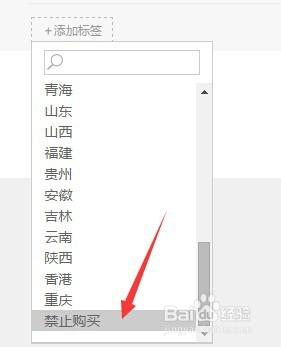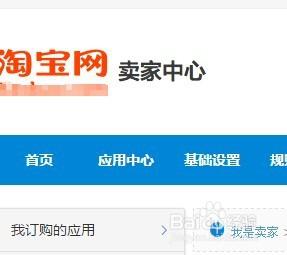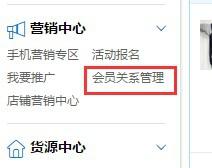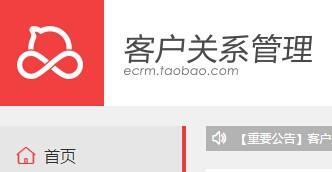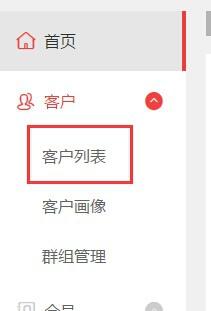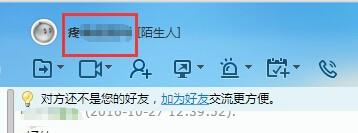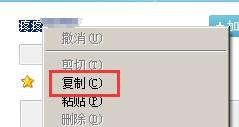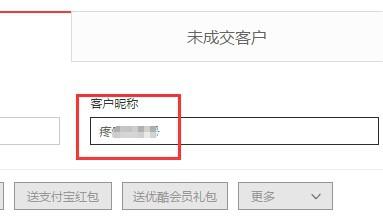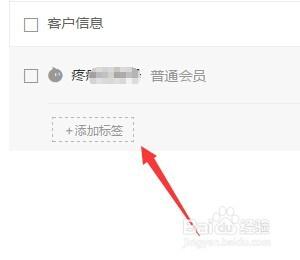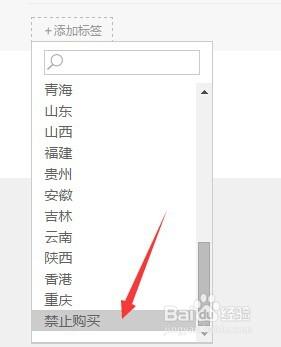淘寶中,賣家如何設定禁止買家購買?小編在這裡分享下小經驗,希望可以幫到一些新手賣家。
方法/步驟
電腦上登入自己的店鋪,並進入賣家中心;
在賣家中心這個頁面的左側,點“會員關係管理”;
進入“會員關係管理”頁面;
在頁面的左側,點開“客戶列表”;
現在,這裡先放一放,我們去把要禁止購買的買家賬號複製過來;
點開此買家的聊天介面;點下買家的旺旺號,注意,旺旺號即是賬號;
彈出此買家的賬號資料頁面,再點下賬號,然後滑鼠右鍵點下;彈出的選單中點“複製”;
現在買家的賬號複製好了,回到“客戶列表”的頁面中;
把剛才複製的買家賬號貼上在“客戶暱稱”這裡;
再點搜尋;
頁面下方彈出此買家的賬號;
然後在“新增標籤”這裡點下;
彈出下拉選單中,拉到最後,點“禁止購買”;
此買家即被賣家禁止購物,之後,此買家不能再在此賣家店鋪內購物。
注意事項
禁止買家購物,此買家必須要在店內曾經下過訂單。訂單無論是否有付款,只要下過訂單即可禁止。